Las claves de producto han perdido un poco de relevancia debido a los sistemas actuales de activación y la generación automática de licencias digitales, pero eso no quiere decir que hayan desaparecido. Aún hay muchos usuarios allá afuera que dependen de ellas para reinstalar tanto a Windows como a las principales aplicaciones de Redmond, y en más de una ocasión, es necesario extraerlas del Registro o del BIOS en el equipo. Si quieres saber cómo recuperar la clave de Windows y otros productos de Microsoft, todo comienza con una copia de Product Key Scanner, desarrollado por el inagotable NirSoft.
Más allá de la impresionante demanda que está registrando el mercado, los ciclos de hardware se han extendido a un punto tal que no es extraño encontrar ordenadores con diez años o más, funcionando a la perfección. Obviamente, eso añade el desafío de instalar el sistema operativo y los programas adecuados para sus especificaciones… y de encontrar todas sus claves de producto.
Ahora, admito que no es complicado obtener claves compatibles con un poco de Google-fu, pero si tu objetivo es reinstalar una licencia original de Windows con su clave en el BIOS, o tienes los discos originales de una vieja edición de Office y sabes que su clave está enterrada en algún rincón oscuro del Registro, necesitarás la ayuda de un programa. Para recuperar la clave de Windows y otros productos de Microsoft, hoy vamos a recomendar al nuevo Product Key Scanner, creado por nada menos que NirSoft.
Cómo recuperar la clave de Windows con Product Key Scanner
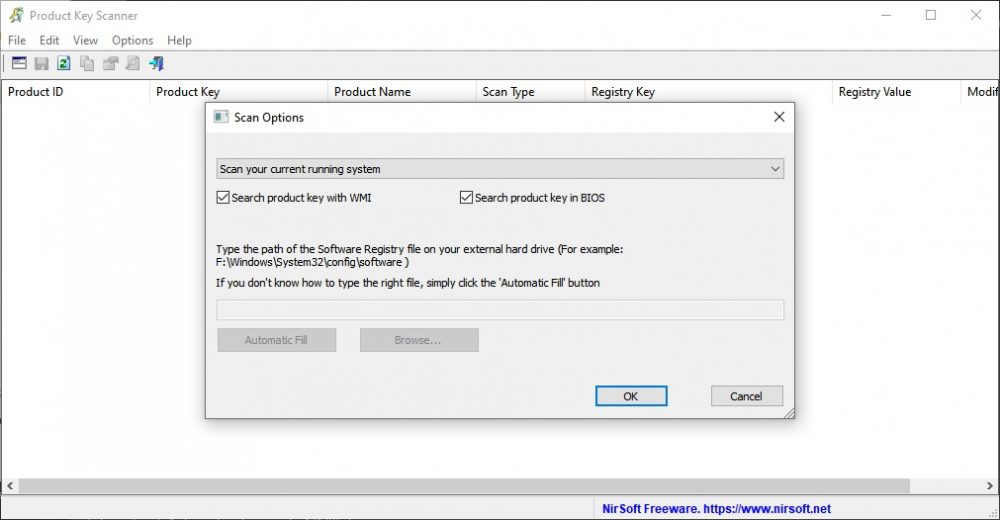
Cuando lo ejecutas por primera vez, Product Key Scanner te pregunta si deseas buscar claves en el sistema operativo actual, o si deseas explorar los archivos del Registro en un disco duro externo. Las únicas dos opciones avanzadas en la interfaz son buscar con WMI (Windows Management Instrumentation), y en el BIOS del equipo, que ya vienen marcadas por default. Una vez que haces clic en OK, el programa presentará la lista de todas las claves detectadas.
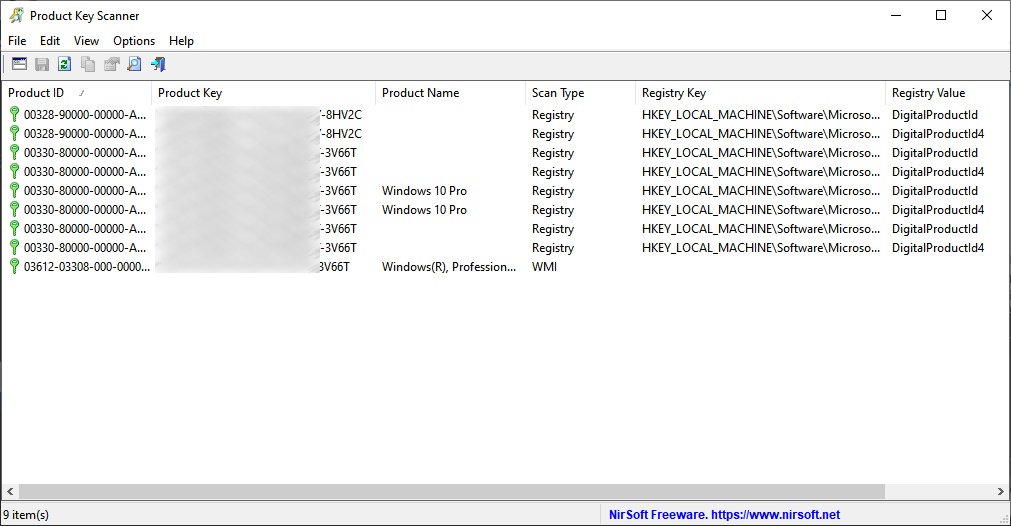
A partir de allí, puedes copiar las claves que necesites manualmente, generar un reporte en HTML, o guardar todas las claves en diferentes formatos (texto plano, CSV, XML, JSON), algo a lo que NirSoft ya nos tiene acostumbrados. Las limitaciones del programa son claves repetidas (eso es porque están guardadas en diferentes lugares), y la ausencia de claves bajo algunas licencias que ya no las usan en absoluto. Product Key Scanner funciona con todas las versiones de Windows a partir de XP, es portátil, y tiene ediciones en 32 y 64 bits.
Sitio oficial y descarga: Haz clic aquí




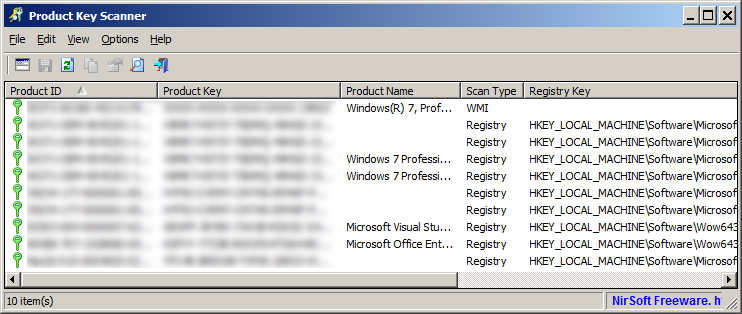


Lo que me hubiese servido este programita unos años antes, si supiera que existía.
Nirsoft me ayudo mucho fue a recuperar contraseñas de PST, de aquellos usuarios que decían “Yo nunca le he puesto contraseña al Outlook”
¿Me puedo fiar de que este programa hace lo que dice hacer y nada más que eso?
Sí, Nirsoft es garantía de seriedad.
Ok, gracias!